Contenuto del progetto
File
Puoi caricare i file localizzabili tramite UI Web, utilizzando una delle integrazioni, l’API o il client della console (CLI).
Per caricare i file di origine sul tuo progetto tramite l’UI Web, segui questi passaggi:
- Open your project and go to Sources > Files.
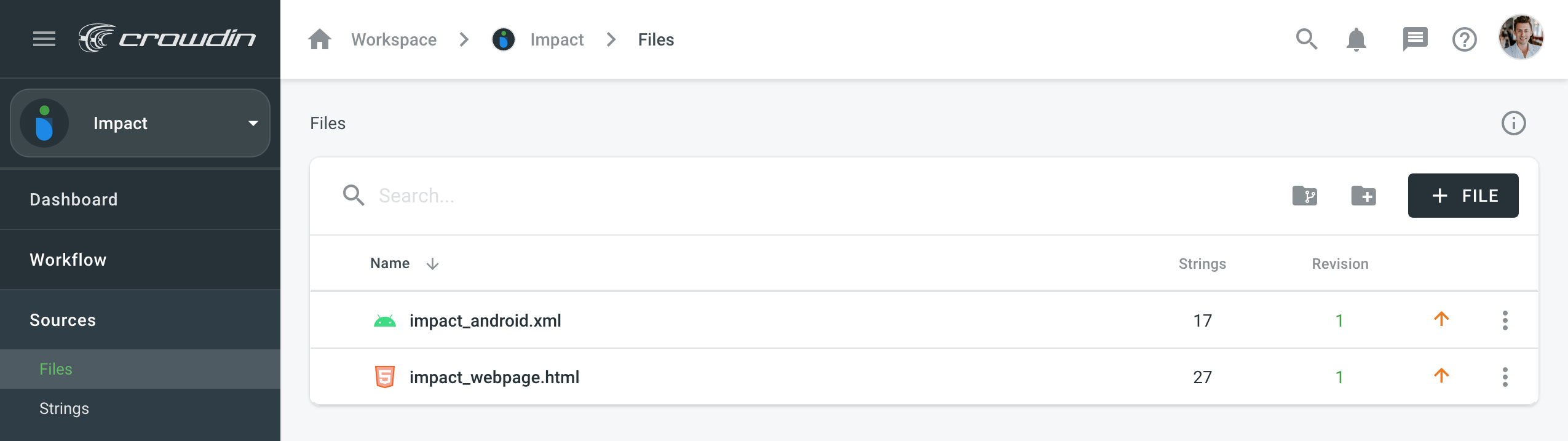
- Clicca su File nell’angolo superiore destro e seleziona Carica. Inoltre, puoi trascinare e rilasciare file dalla tua macchina.
- Crea cartelle e rami se necessario.
Leggi di più sul Caricamento dei File.
Stringhe
Per gestire le stringhe di origine, segui questi passaggi:
- Open your project and go to Sources > Strings.
- Utilizzando il menu a tendina nell’angolo superiore sinistro, seleziona il file di origine da cui desideri visualizzare le stringhe.
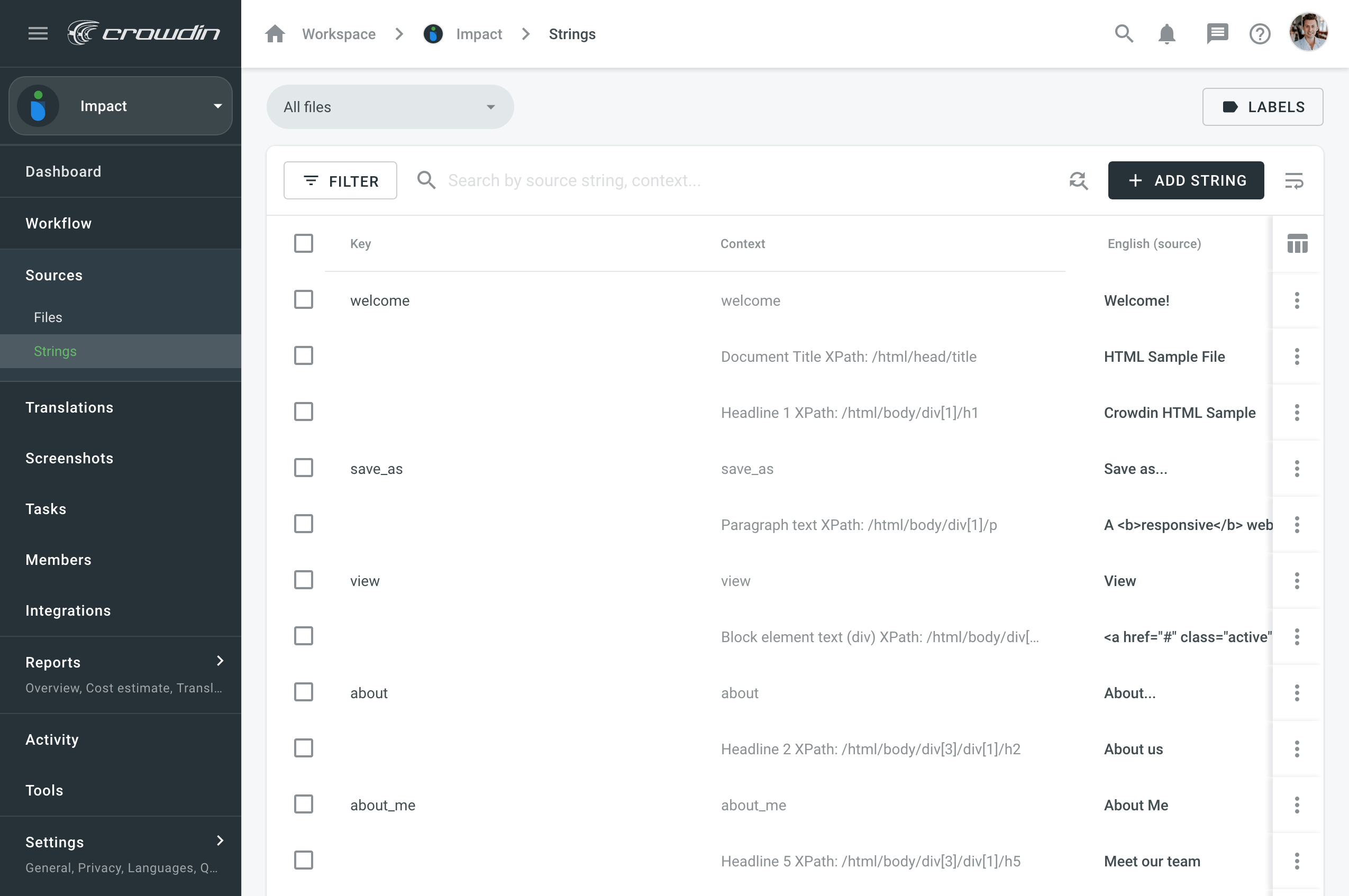
- Seleziona le stringhe che desideri modificare.
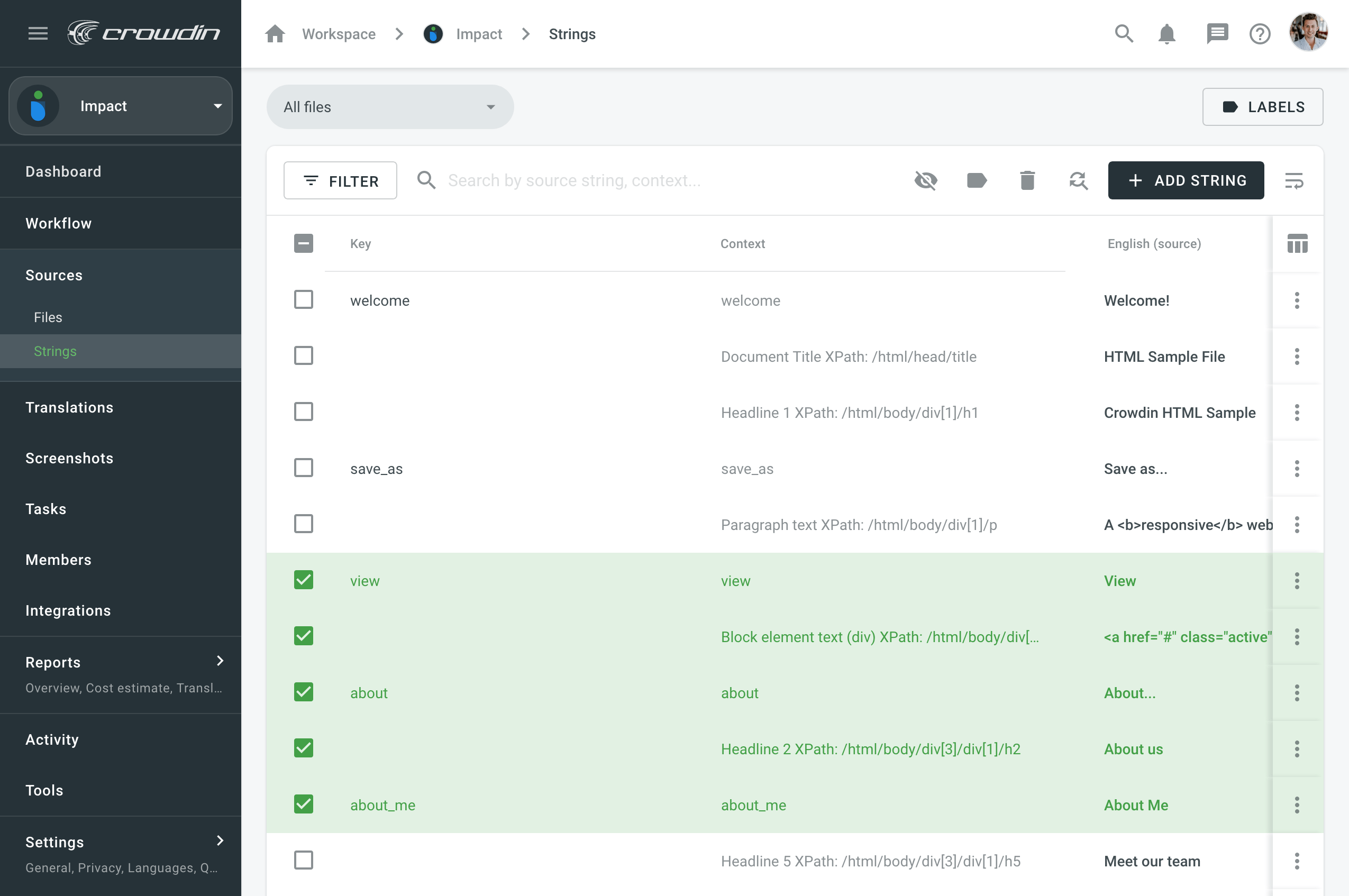
- Utilizza i pulsanti nell’angolo superiore destro per modificare la visibilità, i tag o eliminare le stringhe selezionate.
Leggi di più sulla Gestione delle Stringhe.
Screenshots
Fornisci ai tuoi traduttori del contesto aggiuntivo per caricare i file di origine, aggiungendo gli screenshot. Tagga stringhe d’origine agli screenshot, così che siano mostrati nell’Editor, dove i traduttori li vedranno nella sezione contesto.
Per caricare gli screenshot, segui questi passaggi:
- Apri il tuo progetto e vai alla scheda Screenshot.
- Trascina e rilascia gli screenshot dalla tua macchina o clicca Carica nell’angolo superiore destro.

Per etichettare gli screenshot, segui questi passaggi:
- Fai doppio click su uno screenshot.
- Etichetta le stringhe corrispondenti a uno screenshot.
Altrimenti, seleziona uno screenshot e clicca su Etichettatura automatica.
Leggi di più sugli Screenshot.